Es frustrante cuando tu plataforma de redes sociales favorita sigue cerrando la sesión de tu cuenta. Hay varias razones Facebook cierra la sesión de tu cuenta, algunas de las cuales son válidas mientras que otras son fallas técnicas.
Es posible que Facebook esté experimentando una interrupción. Otras razones pueden incluir datos de caché defectuosos de la aplicación de Facebook, el historial de su navegador y más. Buscaremos solucionar estos problemas para que puedas reanudar tus sesiones de navegación social sin interrupciones.
1. Comprueba si Facebook está inactivo
Cuando todos tus dispositivos habilitados para Facebook sigan cerrando sesión, verifica si los servidores de Facebook están experimentando tiempos de inactividad. Es raro, pero no imposible, que eso suceda.
Puedes comprobar si es Facebook está experimentando una interrupción dirigiéndote a un sitio de detección de tiempo de inactividad de un sitio web como Abajo por todos o solo por mí. Este sitio le informa el estado de varias plataformas en línea y puede verificar si los servidores de Facebook tienen algún problema en este sitio.
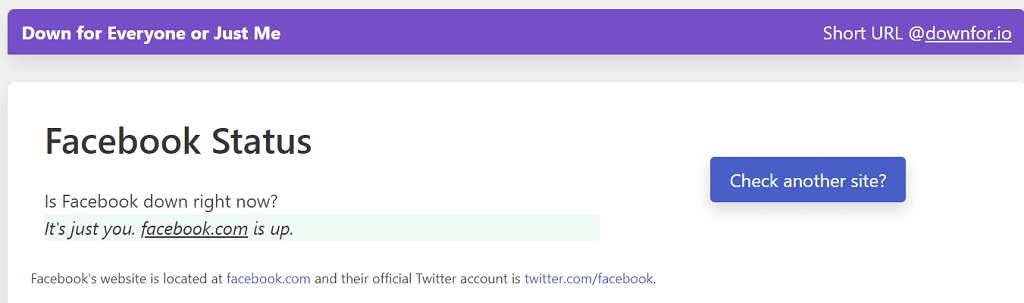
También puedes consultar sitios como Gorjeo para saber si Facebook tiene problemas. Por lo general, si la interrupción es demasiado amplia, la gente lo comenta en estos sitios de microblogging.
Supongamos que ha confirmado que su sitio de redes sociales favorito no funciona. En ese caso, no puedes hacer nada al respecto excepto esperar a que la empresa restablezca los servidores y comience a usar Facebook nuevamente.
2. Desactive su VPN para arreglar que Facebook siga cerrando sesión
Su VPN enruta sus datos de Internet a través de servicios de terceros, lo que a veces causa problemas con varios sitios y aplicaciones. El cierre de sesión de Facebook en tu cuenta puede ser el resultado de una VPN mal configurada o defectuosa.
En ese caso, deshabilite temporalmente el servicio de su VPN y vea si ocurre su problema con Facebook. Si no cierras la sesión de tu cuenta después de desactivar la VPN, es posible que tengas que reconfigurar tu servicio VPN u obtener uno alternativo.
3. Borra la caché y las cookies de tu navegador web
La caché y las cookies de su navegador web ayudan a mejorar sus sesiones de navegación. A veces, estos archivos interfieren con los sitios que visitas y provocan varios problemas aleatorios.
Tu problema de cierre de sesión en Facebook puede deberse a tus datos de navegación anteriores. En este caso, puedes solucionar el problema con borrar las cookies y los archivos de caché de su navegador. Le mostraremos cómo hacerlo para los dos navegadores web más populares..
Borrar caché y cookies en Chrome
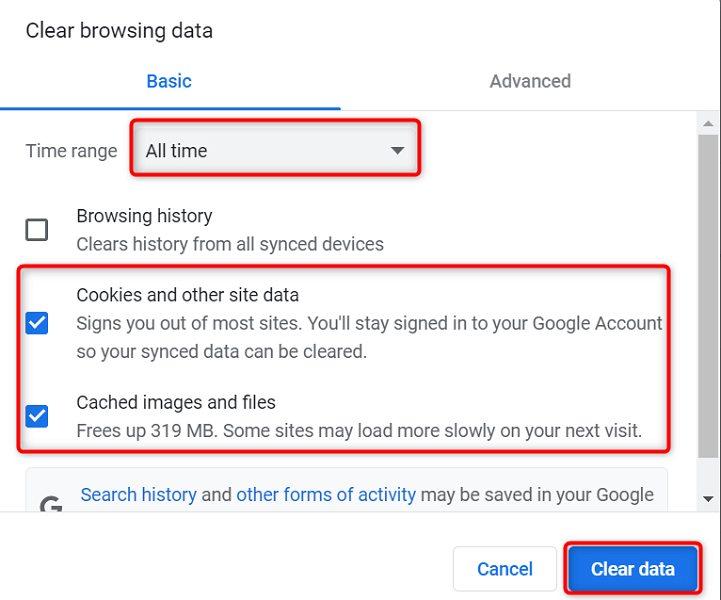
Borrar caché y cookies en Firefox
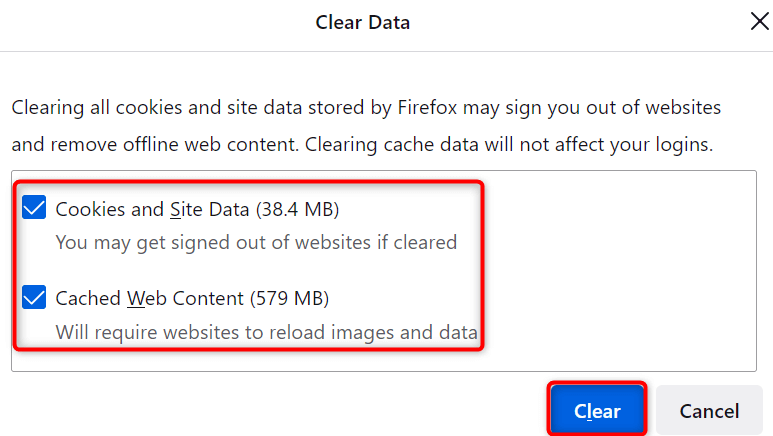
4.Eliminar extensiones problemáticas del navegador web
Las extensiones de tu navegador web te permiten aprovecharlo al máximo, pero estas las extensiones no están exentas de problemas. A veces, terminas con una extensión que falla o tu extensión existente se vuelve defectuosa.
De cualquier manera, eso afecta tus sesiones de navegación, incluidas las de Facebook.
Una forma de solucionarlo es encontrar el complemento culpable y elimina eso de tu navegador. Puedes hacerlo abriendo una ventana privada en tu navegador y accediendo a Facebook. Si no cierra la sesión de su cuenta en esta ventana, es probable que sus extensiones sean las culpables. Luego puede habilitar una extensión a la vez para encontrar la problemática.
A continuación se explica cómo hacerlo en Google Chrome:
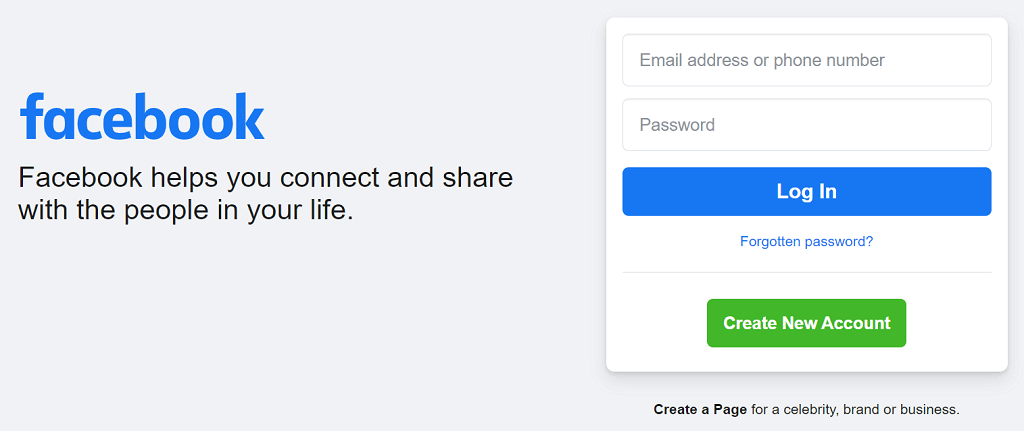
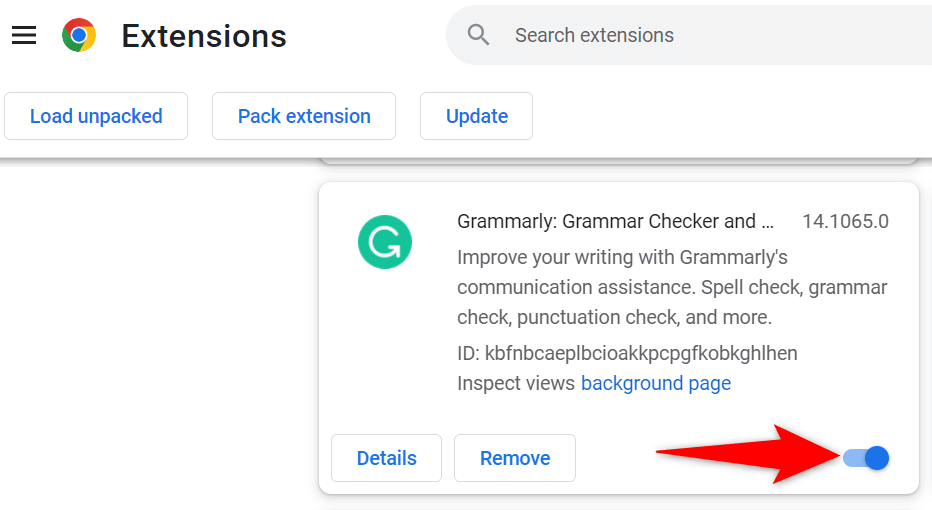
5.Borrar la caché de la aplicación móvil de Facebook
Si Facebook cierra tu sesión en la aplicación móvil, es posible que los archivos de caché de la aplicación estén dañados. El propósito de estos archivos es mejorar la experiencia de tu aplicación, pero a veces terminan haciendo lo contrario.
En este caso, puedes borrar el caché de la aplicación de Facebook y potencialmente solucionar el problema. Al hacerlo, no se elimina ninguno de los archivos de tu cuenta de Facebook, como tus fotos o vídeos.
Ten en cuenta que sólo puedes borrar el caché de Facebook en un teléfono Android; no puedes hacer esto en un iPhone.
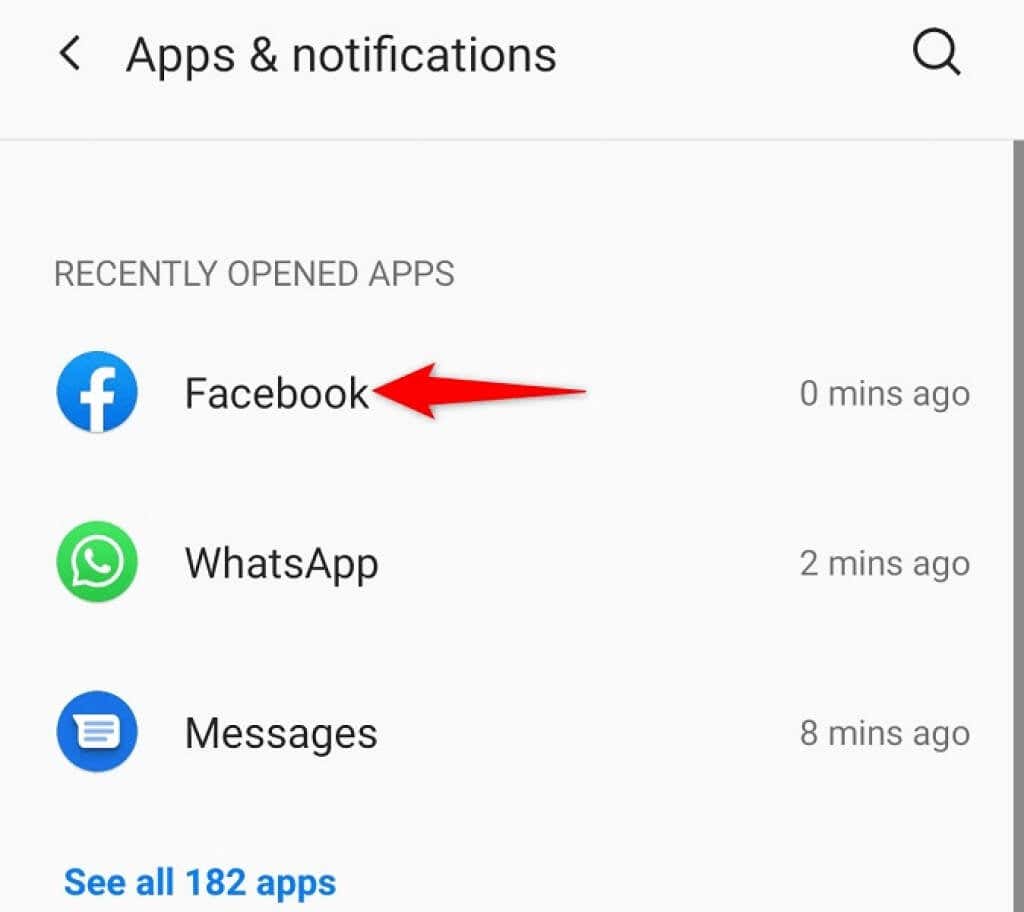
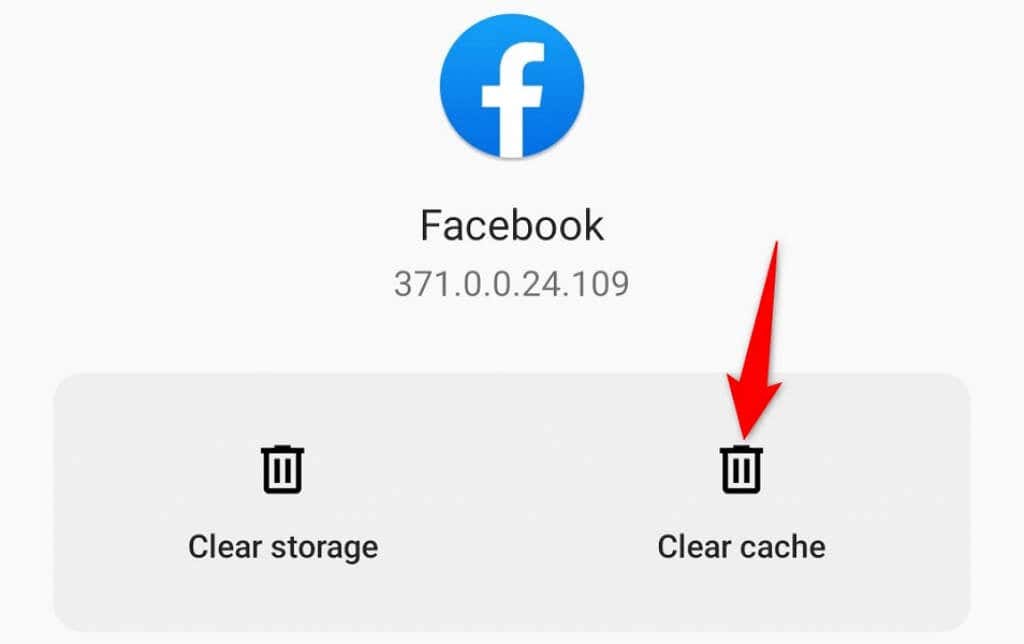
6. Actualizar la aplicación móvil de Facebook
Varios errores en la aplicación móvil de Facebook pueden cerrar la sesión de tu cuenta. Dado que estos errores son el resultado de un código defectuoso en la aplicación, no puedes corregirlos manualmente.
Si Facebook ha reconocido oficialmente estos errores y ha implementado las correcciones apropiadas, puedes descargar e instalar esas actualizaciones de la aplicación para resolver tu problema.
Actualizar Facebook en Android
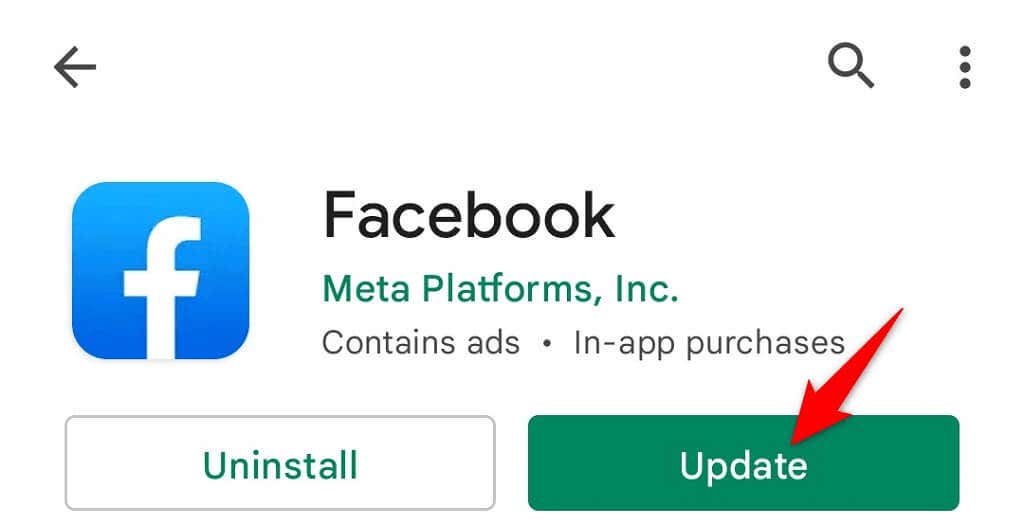
Actualizar Facebook en iPhone
.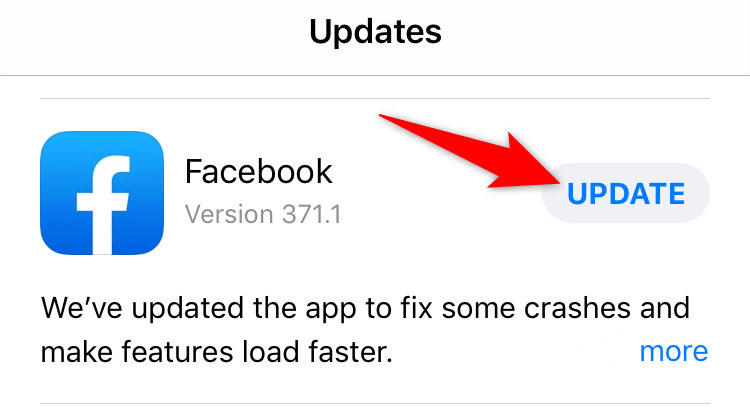
7.Desinstale y vuelva a instalar la aplicación móvil de Facebook
Si Facebook continúa cerrando sesión en tu cuenta a pesar de tus esfuerzos por solucionar el problema, considera desinstalar la aplicación problemática y reinstalarlo en tu teléfono. Esto soluciona cualquier problema con los archivos principales de la aplicación, que podría ser la razón por la que tienes tu problema.
Cuando reinstalas la aplicación, obtienes nuevos archivos de trabajo que reemplazan los archivos antiguos y rotos de tu teléfono. Entonces tu Facebook funcionará y ya no tendrás el problema de cerrar sesión.
Reinstalar Facebook en Android
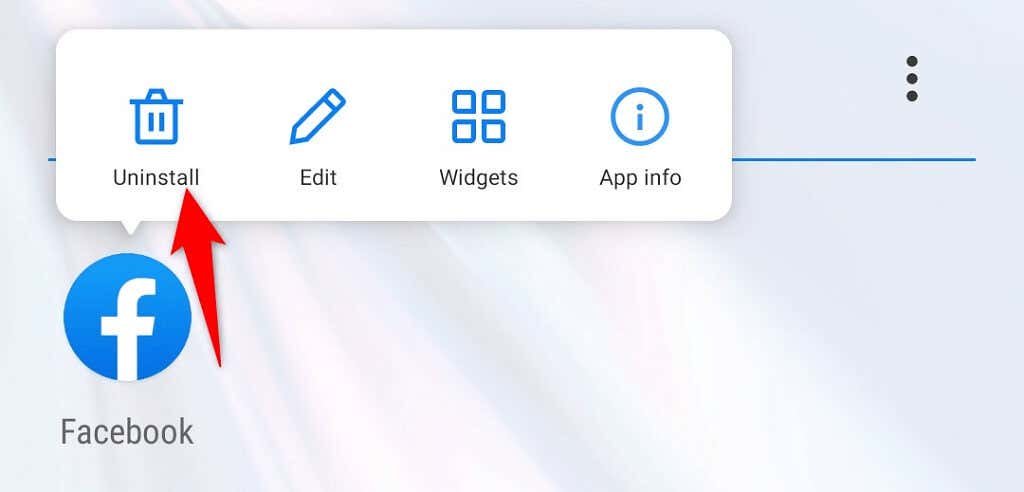
Reinstalar Facebook en iPhone
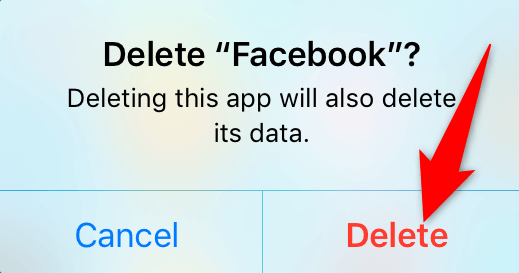
8.Cambia tu contraseña de Facebook
Una posible razón por la que se cierra la sesión de tu cuenta es la contraseña alguien tiene tu cuenta de facebook y ellos cierran la sesión manualmente en tus dispositivos. Si cree que este es el caso, cambie la contraseña de su cuenta lo antes posible para protegerla.
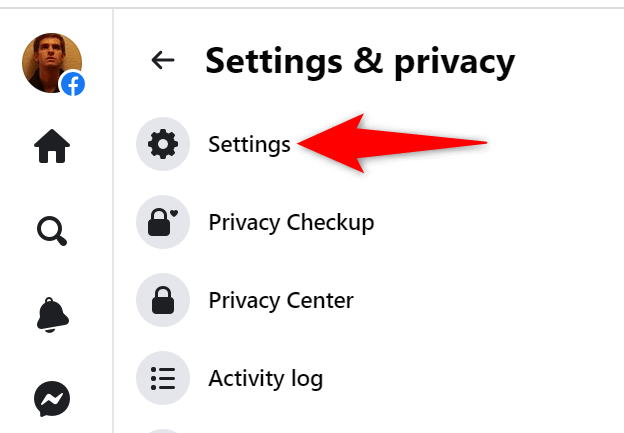
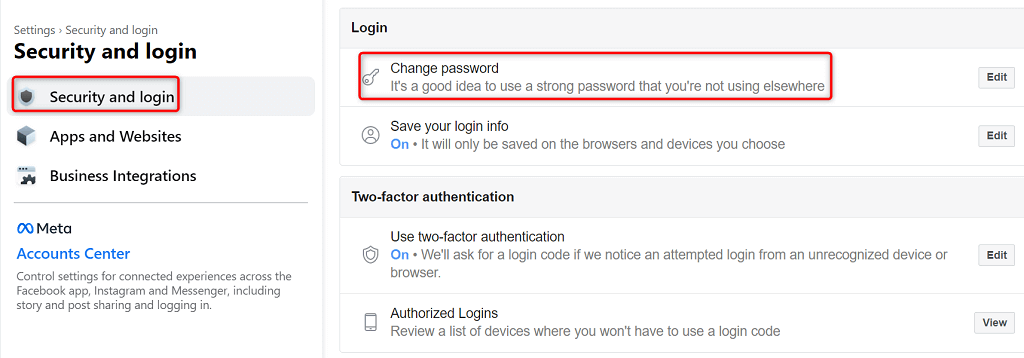
Evita que Facebook cierre sesión en tu cuenta
Facebook no cierra la sesión de tu cuenta sin ningún motivo. Por lo general, existen razones técnicas o de seguridad que obligan a la plataforma a expulsarlo de su cuenta. Una vez que identifique esos problemas y aplique las soluciones adecuadas, su problema debería resolverse y volverá a su sitio social favorito sin ningún problema.
.